Нередко у пользователей возникает необходимость настроить согласование различных документов. При этом хотелось бы иметь возможность настройки произвольных маршрутов (шаблонов) согласования, выбирать типы согласуемых документов, проводить как последовательное, так и параллельное согласование (например, на случай временного отсутствия нужных согласующих сотрудников).
Всем этим требованиям полностью удовлетворяет типовая конфигурация 1С:Документооборот, но с ней есть очевидные сложности:
- программа сложная и тяжела для восприятия конечными пользователями,
- многие функции программы не востребованы у 99% организаций,
- непросто найти специалиста, который сможет качественно ее вам внедрить и настроить,
- конфигурация стоит денег (по состоянию на 22.05.2018 стоимость самой конфигурации начинается от 36000, а ведь еще нужно приобретать лицензии на рабочие места и серверную лицензию).
В связи с этим у многих есть необходимость иметь под рукой простую и понятную подсистему согласования, которую легко можно внедрить и которая не потребует регулярного обслуживания специалистом.
В этой статье речь пойдет именно о такой системе.
Настройки согласования
После внедрения данного модуля в вашу конфигурацию необходимо первым делом дать доступ к нему всем пользователям, которые будут участвовать в процедурах согласования. Для этого создадим отдельную группу доступа и добавим туда всех пользователей.

При создании группы доступа создадим также новый профиль:

В профиль добавим роль Согласование (настройка) :

Выбираем профиль в нашей группе, добавляем пользователей, записываем и закрываем:

Для настроек согласования можно выбрать один из двух вариантов:
- настраивать будут пользователи, включенные в группу Администраторы ,
- для настройки согласования создать новую группу, к ней создать профиль с ролью Согласование (настройка) и добавить в эту группу тех пользователей, которые будут отвечать за настройку согласования.
Если доступны настройки согласования, то добавляется новый пункт Согласование в панели разделов:

Первым делом нам необходимо создать роли исполнителей, которые будут принимать участие в согласовании:

При создании новой роли указываем только наименование, записываем элемент справочника и сразу же настраиваем соответствие пользователей для данной роли (у каких пользователей будет эта роль):

Настройка соответствия пользователей конкретной роли задается следующим образом:

Одна роль может быть у нескольких пользователей:

Создадим еще несколько ролей и настроим для каждой роли список пользователей:

Теперь нужно создать шаблоны согласования. Для примера, настроим в программе согласование документов Заказ клиента :

В карточке шаблона задаем наименование, выбираем тип объекта и вид объекта (из списка):

В табличной части настраиваем сам маршрут согласования (согласование начнет любой пользователь с ролью и т.д. в порядке увеличения номера этапа):

Если нужно параллельное согласование (т.е чтобы какой-то этап могли согласовать пользователи разных ролей), то создаем две строки в данной таблице и указываем для них одинаковый номер этапа.
Признак Расширенные права дает обладателю данной роли в любой момент согласовать / отменить согласование объекта (в данном случае, пользователи с ролью Финансовый директор смогут на любом этапе согласовать или отменить согласование заказа клиента).
Согласование заказов клиента
Для примера создадим новый заказ клиента. Попытка провести его закончится неудачно, появится такое сообщение:

Т.е. теперь перед проведением заказов клиента всегда будет проверяться статус согласования (благодаря настроенному шаблону). Нажимаем на Согласование в командной панели формы, откроется такое окно:

В верхней части расположен отчет по согласованию объекта, в нижней части видим управляющие кнопки. Процесс согласования начинается с запуска согласования инициатором, нажмем соответствующую кнопку, отчет по согласованию изменится:

Заказ должен согласовать любой пользователь, обладающий ролью Согласование условий поставки . На рабочем столе у таких пользователей появится задача:

Открываем задачу под согласующим пользователем, затем переходим в предмет:

На время согласования объект становится недоступным для редактирования, нажимаем на Согласование :

Принимаем решение (согласуем/не согласуем), при необходимости указываем комментарий (при отмене согласования комментарий обязателен):

Появится предупреждение, соглашаемся с ним:

Отчет по согласованию изменяется:

После принятия решения необходимо закрыть заявку на рабочем столе (нажать Выполнена ), при этом заявки, созданные для других пользователей этой роли автоматически отменяются (т.к. один пользователь данной роли согласование выполнил, этого достаточно). Теперь на следующих этапах нужно сделать аналогичные действия.
В том случае, если для роли конкретного этапа в маршруте согласования установлен признак Расширенные права , то у пользователей данной роли появляются дополнительные возможности согласования/отмены:

После окончания процедура лист согласования будет выглядеть примерно так:

Если согласование завершено успешно, документ проведется автоматически.
А инициатору согласования придет такое оповещение на рабочий стол:

Согласование элементов справочников
Теперь покажу еще один вариант использования модуля - согласование справочников. Для примера возьмем справочник Партнеры . Начинаем с настройки шаблона:

Теперь для теста возьмем наш согласованный заказ, распроведем его и попробуем провести заново:

Попытка закончится неудачно и в сообщении будет сказано, что помимо согласования самого заказа нам теперь необходимо согласовать его партнера (это согласование аналогично согласованию заказа).
Т.е. используя данный модуль, вы сможете согласовывать не только произвольные документы, но и справочники (при этом проверка согласованности элементов справочников будет проводиться при проведении документов, в которых объекты будут фигурировать).
Для технических специалистов
Инструкция по подключению модуля приведена в начале статьи.
Модуль добавляет в конфигурацию следующие объекты:
- 1 общий модуль,
- 2 роли,
- 1 подписка на событие,
- 1 общая форма,
- 1 общая команда,
- 1 общий макет,
- 1 общая картинка,
- 1 справочник,
- 1 перечисление,
- 2 регистра сведений.
Дополнительно модуль меняет процедуру ПриСозданииНаСервере общего модуля МодификацияКонфигурацииПереопределяемый .
После подключения модуля необходимо для общей команды _ЛистСогласования в качестве параметра выбрать список тех видов справочников и документов, которые предполагается согласовывать в программе.

Вместо заключения
Данный продукт создан на основе моего личного опыта работы с различными задачами, связанными с согласованием документов в различных конфигурациях 1С. В нем я постарался уместить самые необходимые вещи и при этом сделать функционал удобным и простым для восприятия. Возможно, у вас найдутся какие-нибудь комментарии/замечания/пожелания по поводу данного продукта. В дальнейшем планирую развивать эту разработку, буду благодарен вам за обратную связь.
В связи с выходом/обновлением данных продуктов, а также развитием технологии web сервисов, специалистами компании 1С была реализована бесшовная интеграция, 1С ERP и 1С Документооборот (далее по тексту «ДО»).
В этой статье будет описана не столько схема и настройка интеграции, хотя будет и это и в полном объеме, но и рассмотрены несколько возможных видов интеграции.
Для реализации данного взаимодействия между двумя программами нам понадобится:
-
1C «ДО» 2.0 (Версии КОРП)
Web Server Apache.
Установку и настройку данных программных продуктов описывать нет необходимости, перейдем непосредственно к настройке.
Итак. Бизнес-процесс следующий: нам необходимо согласовывать договора продажи. Схема согласования будет следующая:
Для реализации подобной схемы заведем пользователей в 1С ERP и 1С ДО.
- Безопасность
- Юрист
- Экономист
- Делопроизводитель
Теперь перейдем к настройке
Зайдем в 1С ДО в режиме «Конфигуратор» и опубликуем нашу базу на web сервере.


Имя - адрес ресурса, т.е. http://localhost/DocCorp/
Каталог - Место расположения web сервиса.
Проверяем работу.

Теперь сделаем настройки в 1С ДО.
1) Создадим новый вид документа: «Договор продажи»
Переходим в «НСИ и Администрирование» - «Виды документов»
Создадим группу документов «Договора»
Создаем новый вид

Перейдем во вкладку «Шаблоны документов» - «Реквизиты документа».
Создадим папку для того, чтобы хранить все договора продажи в одном месте.


Переходим в «Шаблоны процессов», создаем новый шаблон.

Откроется форма выбора шаблона «Согласование», создадим папку «Нетиповые процессы», затем создадим процесс «Согласование договора продажи»

Запишем процесс.
Переходим к предметам процесса, т.к. у нас есть условная маршрутизация, которая зависит от суммы договора, нам необходим предмет анализа, создадим его.


Вернемся во вкладку «Настройки процесса», добавим согласующих.
Затем изменим направление маршрутизации, и выставим порядок согласования:

Теперь настроим уловную адресацию, нажимаем кнопку «Использовать условия» *(Только в версии КОРП) .


Создадим новое условие маршрутизации: Сумма договора > 100 000р.



Назначим его «Виду документа» - «Договора продажи».

Настройка 1С «ДО» закончена. Переходим к настройке 1С: ERP.
Добавим пользователей, таких же, как в 1С «ДО»


В поле URL вводим web адрес сервиса, устанавливаем необходимые галки и переходим к настройке интеграции.


Укажем в настройках, к какому документу мы хотим привязать процесс.
Это будет «договор с контрагентом», объект из 1С «ДО» - «Внутренний документ»

После выбора взаимосвязей будет выполнена базовая настройка связанных объектов.

Необходимо настроить рад полей.
Вид документа в 1 «ДО» - «Договор продажи»

Когда осуществляется ввод вида документа, 1С ERP ищет его в 1С «ДО».
«Папка» - «Договора продажи» (место хранения документов)
«Регистрационный номер»

Система по умолчанию говорит, что это «Код», это неверно, изменим значение.

У нас это номер договора.
Настроим оставшиеся поля

На этом все - Сохраним настройку.
Создадим договор продажи в 1С ERP, будем создавать его под пользователем «Делопроизводитель»

Теперь создадим на основании этого договора процесс 1С «ДО». Нажимаем в форме списка «Еще»


В 1С «ДО» при этом создается внутренний документ «Договор продажи»

«Наименование» которого соответствует данным из 1С ERP. Система сразу нам предлагает выбрать шаблон процесса. Выбираем «Согласование договора продажи», и нажимаем «Создать процесс». Галку «Запуска сразу» пока устанавливать не будем.
Сумма нашего договора > 100 000р, следовательно, сработало наше правило маршрутизации, добавился «Экономист».
Стартуем процесс.
Теперь в 1С ERP зайдем под разными пользователями и посмотрим результат. При первом входе пользователя в 1C ERP, если настроена интеграция с 1С «ДО», пользователю будет предложено ввести логин и пароль для подключения к «ДО».

Потом зайдем «Экономистом»

У него задач нет, т.к. его согласование идет после «Юриста», согласуем договор «Юристом», и обновим задачи «Экономиста»

Наш договор перешел в статус «Действует».
Небольшое отступление. Это пример интеграции из 1С ERP в 1С «ДО». Но, на мой взгляд, есть ряд недостатков не в самой интеграции, а именно в организации бизнес-процесса. Допустим, у нас большой документооборот договоров продажи с контрагентами, все договоры проходят процедуру согласования. Следовательно, каждый раз договор должен быть занесен в 1С: ERP. Но договор могут не согласовать, тогда в базе останется «мусор», не сказать, что это сильно повлияет на работу системы, но все-таки.
Но есть возможность развернуть взаимосвязь. «Делопроизводитель» создает в 1С «ДО» внутренний документ «Договор продажи», документ проходит стадии согласования, затем, когда становится согласованным, «Делопроизводитель» вносит уже утвержденные данные в 1С ERP и настраивает взаимосвязь между объектом в 1С ERP и 1С «ДО».
В 1С «ДО» создадим внутренний документ «Договор продажи»

Регистрируем договор и отправляем по созданному нами шаблону согласования.

Небольшая неточность в скрине, сумма договора потом была проставлена в размере 1500р.


Сумму договора я установил 1500р., следовательно, согласований «Экономисту» делать не нужно.
Перейдем в 1С ERP.

Как видно, даже не создавая документ в 1С ERP при бесшовной интеграции, все процессы пользователя в 1С «ДО», отображаются в 1С ERP.
После того как все процедуры согласования были пройдены, и договор согласован, нужно просто завести его в базу 1С ERP и настроить связь.
Вносим наш договор в 1С ERP и настраиваем связь с согласованным объектом из 1С «ДО»

Переходим в «Документооборот» данного документа и выбираем "внутрений документ" 1С ДО.



Поиск происходит по выбранным критериям на стороне 1С "ДО".

Вот теперь у нас настроена связь между двумя объектами.
При этом мы не создали лишних документов в 1С ERP, весь процесс согласования прошел на стороне ERP (средствами 1С «ДО»). И была получена связь 2х объектов с разных баз.
За сим все. Какие методики выбирать зависит от ваших потребностей, решайте сами.
PS. При интеграции с 1С ERP рекомендовал бы настроить планы обмена структурой предприятия, контрагентами, пользователями и статьями ДДС. Это позволит сократить вмешательство в систему 1С «ДО» и иметь актуальную информацию при договорном учете.
Цели автоматизации работы с документами на разных предприятиях могут кардинально отличаться масштабами и динамикой. Например, построение системы управления документооборотом крупного холдинга, решившего полностью отказаться от бумажных документов, предполагает запуск проекта, несравнимого по масштабам и характеру с проектом внедрения такой же системы, но на небольшом единичном предприятии. При этом в обоих случаях речь может идти о внедрении «1С:Документооборот 8».
Универсальный инструмент для целей построения систем электронного документооборота (также часто используют - 1С СЭД) на предприятиях любого масштаба – программу 1С Документооборот фирма 1С разрабатывала как современную ECM-систему (Enterprise Content Management), которая, помимо документов, помогает запустить комплексный процесс, контролировать и управлять бизнес-потоками и организовывать совместную работу сотрудников. Решение реализует проверенные методики и имеет функционал, обеспечивающий полный цикл обработки документов на предприятии.
Функционал 1С:Документооборот 8 дает возможность:
- Централизовано и безопасно хранить документы;
- Регистрировать входящие и исходящие документы;
- Создавать, хранить и обрабатывать организационные, распорядительные, информационные, справочные и прочие внутренние документы, договоры, служебные записки;
- Получать оперативный доступ к документам с учетом прав пользователей;
- Наладить коллективную работу сотрудников при прозрачном согласовании, утверждении и контроле исполнения документов;
- Гибкая настройка маршрутизации документов, контроль и анализ исполнительской дисциплины;
- Производить автоматизированную загрузку документов из электронной почты и со сканера;
- Вести учет и контроль рабочего времени сотрудников.
Существует четыре варианта поставки конфигурации 1С:Документооборот 8
- 1С:Документооборот КОРП для любых предприятий со сложной организационной структурой и развитым, многоуровневым документооборотом.
- 1С:Документооборот государственного учреждения для государственных (муниципальных) учреждений со сложной структурой и развитым документооборотом.
- 1С:Документооборот ПРОФ для малых коммерческих предприятий и бюджетных учреждений с простой организационной структурой и минимальным документооборотом.
- 1C:Document Management с двуязычным интерфейсом: английским и русским. Может использоваться на российских предприятиях с филиалами или дочерними предприятиями за рубежом, российских предприятиях со значительной долей сотрудников-иностранцев, а также в филиалах иностранных компаний в России.
Программа 1С Документооборот не имеет отраслевой принадлежности. Благодаря своей универсальности документооборот в 1С легко настраивается и адаптируется под специфику конкретной организации. Рассмотрим более подробно функционал решения на примере 1С:Документооборот КОРП (релиз 2.1.11.5).
Функциональные возможности 1С:Документооборот 8
Учет корреспонденции, входящей и исходящей
В программе встроено связанное отображение входящих и исходящих документов. Ведется контроль целостности ответов, контроль истории переписки.
Внутренний документооборот
Служебные записки, ОРД, приказы, проектные документы, технические документы. Хранение внутренних документов организовано в журнале. Есть возможность просматривать все документы сплошным списком.
На рисунке отображена структура папок – это рубрикатор для группировки внутренних документов (по папкам, по видам документов, по контрагентам, по категориям, по проектам).
Поиск информации, штрихкодирование
Программа способна хранить большое количество информации. Для удобства пользователей реализованы следующие способы поиска данных:
- Поиск по реквизитам;
- Поиск в списках (с помощью быстрых отборов);
- Полнотекстовый поиск;
- Поиск бумажных документов по штрих-кодам.
1С:Документооборот поддерживает печать штрих-кодов непосредственно в файл документа и печать на отдельном листе, а также вывод на печать штрих-кодов на клеевой основе для нанесения на бумажный вариант. Применение таких технологий в разы упрощает поиск документов и создание четко структурированного архива: достаточно считать сканером штрих-код, чтобы автоматически открыть карточку документа, либо задачи по документу, существующие на текущий момент.
В программе есть возможность использования электронной подписи, с помощью которой можно визировать карточки документов, файлы-вложения, визы согласования, резолюции, решения об утверждении и пр.

Договорные документы и все, что с ними связано
- Согласование договоров;
- Контроль сумм, контроль прохода сопроводительных документов по договору;
- Контроль жизненного цикла договора;
- Поступление скан-копий оригиналов договоров с подписями и печатями.


Файлы ежедневно создаются и редактируются сотрудниками. Предусмотрена совместная, многопользовательская работа, заложен механизм управления жизненным циклом файлов, привязки к документам.

Так называемая «бизнес-почта» по функционалу похожа на обычные почтовые программы, но дополнена полезным инструментарием (более 40), который значительно упрощают работу сотрудников. Например, функция контроля «внутренняя – внешняя почта» позволяет видеть предупреждения о том, что внутренняя почта уходит на внешний сервер и своевременно подтвердить или предотвратить данное действие. Механизм реализован в конфигурациях КОРП и ДГУ.

Бизнес-процессы и задачи
Понятие процессного подхода в рамках программы 1С:Документооборот 8 включает в себя не только способ маршрутизации документов. Бизнес-процесс является также единицей учета, вокруг которой выстраивается все, что связано с повышением эффективности работы сотрудников, прозрачности и точности исполнения работ и в конечном итоге выведения на новый уровень качества организации работы предприятия в целом.
Задачи в программе формируют в рамках элементарных процессов, распределенных по умолчанию на 6 видов:
- Рассмотрение, результатом которого является постановка руководителем резолюции и возвращения заверенного документа автору.
- Исполнение: передача документации, находящейся в разработке, всем пользователям, согласно списку, а также контролирующему лицу для совершения исполнительской дисциплины. Один из пользователей назначается ответственным исполнителем.
- Согласование: в рамках этого бизнес-процесса выбранные респонденты вносят корректировки или заверяют документацию, а затем возвращают ее инициатору для проработки результатов и дальнейших действий.
- Утверждение: документ передается на утверждение назначенному ответственному. Результатом является возвращение к автору для внесения корректировок или ознакомления с резолюцией.
- Регистрация: документ передается секретарю. Секретарь присваивает регномер, проставляет печать организации и отправляет корреспонденту.
- Ознакомление позволяет всем сотрудникам, внесенным в список заинтересованных лиц, изучить документ.
На основе этих процессов можно формировать более сложные, многоуровневые схемы и маршруты с различными переходами – комплексные кросс-функциональные процессы с неограниченным уровнем вложенности.


Управление проектами
Данный блок 1С:Документооборот 8 необходим, чтобы разбить весь массив документов и объем работы сотрудников по проектам, а также чтобы помочь командам, работающим на проектах в административно-организационных вопросах и задачах контроля, начиная с ведения плана проекта, заканчивая исполнением задач по этому проекту. Механизм «управление проектами» реализован в конфигурациях КОРП и ДГУ.
Учет рабочего времени
Несложный функциональный блок 1С:Документооборот 8, позволяющий сотрудникам в удобной, интуитивно понятной форме фиксировать вопросы, которыми они занимались в течение дня, а также на какие виды работ было потрачено время. При этом все данные о работах привязываются к документам, задачам, процессам и проектам, с которыми сотрудник взаимодействовал. Блок учета рабочего времени помогает оценить, как реально структурировано рабочее время сотрудников, какой его процент был потрачен на совещания, а какой – на подготовку и согласование документов.

Небольшой, но очень полезный механизм, сообщающий об отсутствии сотрудника и позволяющий на всех этапах процесса или проекта, где подразумевается взаимодействие с ним, найти варианты замены ответственного лица.

Контроль исполнительской дисциплины
Важный функционал, встроенный в программу – контроль исполнительской дисциплины по задачам:
- Контроль сроков и объемов выполнения задач;
- Ежедневный учет рабочего времени сотрудников в разрезе выполняемых работ (в том числе автоматический на основе выполненных задач);
- Анализ затрат рабочего времени отдельных сотрудников, подразделений и проектов на основе отчетов.

Классическое делопроизводство
Необходимые для бумажного документооборота формы в полном объеме уже заложены в программу 1С Документооборот, например, печать обложки дела, журнал передачи и много другое.
1С:Документооборот 8 дает исчерпывающие возможности по учету мероприятий, начиная с плана проведения встречи или совещания, заканчивая контролем исполнения тех решений, которые были на этом мероприятии приняты. Если на состоявшемся мероприятии не были до конца разработаны все пункты протокола или не по всем пунктам приняты решения, следующее мероприятие будет отображаться в программе, как связанное с предыдущим, что увеличивает прозрачность и контроль хода согласования принятых решений и повышает исполнительскую дисциплину. Реализовано в версиях КОРП и ДГУ.

с возможностью привязки к конкретной организации и графику проведению мероприятий помогает сотрудникам быстро находить помещение в непосредственной близости. Есть возможность просмотра помещения на плане.

Встроенный в 1С:Документооборот 8 инструмент для решения рабочих вопросов сотрудниками с той степенью формализации, которая принята в организации: от неформального общения, до деловой переписки, служащей подкреплением решений и действий. При этом все обсуждения на форуме привязаны к документам, задачам, процессам. Форум удобен в использовании для первой линии поддержки, где опытные сотрудники разъясняют новичкам те или иные рабочие моменты. Механизм «Форум» реализован в конфигурациях КОРП и ДГУ.

Механизм предназначен для разграничения прав доступа пользователей к базе документооборота по таким параметрам, как политика доступа, папки и рабочие группы.

Прочее
- Прямо «в коробке» 1С Документооборот находится механизм интеграции с 13-ю другими конфигурациями 1С. В частности, есть возможность интеграции с конфигурацией ERP посредством плана обмена и бесшовной интеграции .
- Конфигурация работает на мобильных устройствах на платформе Android, IOS, Windows Phone, а также через браузеры, благодаря возможностям платформы 1С:Предприятие 8.
- Личные и общие календари, в которых можно вести не только учет записей, как в программе MS Outlook, но и документов, и задач пользователей.
- Настройка интерфейса – штатная возможность 1С:Предприятие, но в программе 1С:Документооборот 8 она имеет более широкое применение, позволяя все интерфейсы программа настроить «под себя», то есть поменять состав реквизитов, сделать цветные списки, настроить сортировку, назначить состав колонок и пр.
Каких-либо ограничений (кроме соответствующего технического обеспечения) для внедрения программы документооборота от фирмы 1С не зафиксировано: возможность ее использования не зависит от отраслевой принадлежности предприятия, его структуры, организационной формы, вида деятельности, численности персонала и т.д. Система может быть настроена и адаптирована под конкретные задачи и требования заказчика, легко осваивается пользователями, и на сегодня существует более 1700 успешных внедрений 1С Документооборот 8 в отраслях торговли, оказания услуг, промышленности и бюджетных организациях.
3 Оперативное планирование и факт. движение ДС.
3.1 Резервирование бюджетов
Как было сказано ранее, лимиты ДДС по бюджетам (Бизнес-планы ДДС) зачастую могут уточняться (например, сумма по статье может быть детализирована по контрагентам, по доп. аналитикам, например, мероприятиям и т.д).
Установка лимитов ДС в оперативном контуре будет выполняться документом «Резервирование бюджетов». Такие документы удобно ввести на основании Бизнес-планов ДДС. При этом, установка и контроль лимитов будет проводиться в разрезе предопределенного сценария – «резерв».
И далее, при оперативном планирование расхода ДС (в момент проведения заявки на оплату), программа будет проверять текущие оперативные остатки по лимитам. И если есть превышение лимита, то программа не позволит провести такую заявку, будет выдано соответствующее предупреждение.
Для включения запрета проведения документов при превышении лимита, перейдем в раздел «Общие справочники и настройки/Настройка параметров/Казначейство».

Так же установим флаг «Запрещать непосредственное создание платежных поручений на основании заявок, минуя реестр платежей». Этот функционал понадобится, так как в нашей задаче будет в обязательном порядке задействован реестр платежей (реестр в обязательном порядке будет формироваться и утверждаться главным бухгалтером).
Итак, введем документы Резервирование бюджетов на период – Сентябрь 2017 г.
Обратим внимание на следующие моменты:
Для документа «Резервирование бюджета» маршрут согласования создавать не будем. Установим признак «Вне маршрута» и статус «Утвержден»

Организацию укажем «МСК УК (Управленческие функции)», при этом ЦФО – оставим то значение, которое было указано в бизнес-плане.

3.2 Маршруты согласование заявки на оплату поставщику
В рамках решаемой нами задачи обеспечим выполнение согласования заявки на оплату поставщику по маршруту согласования. Таким образом, заявка на оплату будет автоматически направлена «по цепочке согласантов», каждый из которых должен будет утвердить (или отклонить на своем этапе) заявку.
Каждый согласант будет «со своей стороны» проверять необходимость утверждения заявки. Например, ответственный за закупки - проверит корректность условий договора, казначей – убедится, что не возникнет кассовый разрыв (и при необходимости выполнить балансировку в платежном календаре), фин. директор выполнит окончательное утверждение заявки и т.д.
При этом, система автоматически будет определять необходимость направить заявку тем или иным согласантам (в нашем примере, условия будут настроены в зависимости от статьи ДДС в заявке). Так же, настройка условий может быть выполнена очень гибко и проверяться могут и любые другие данные из заявки.
Перейдем в раздел «Процессы и согласования/Шаблоны процессов».
Создадим новый шаблон – «Процесс согласования заявок на оплату». В качестве назначения процесса укажем – «Маршрут согласования». Тип объекта согласования – «Заявка на операцию».

Создадим следующий маршрут согласования:


Настройка условий выбора маршрута выполняется в специальном конструкторе. Т.е. всегда можно настроить – при выполнении каких условий (или групп условий) выполнять какие действия, к каким этапам согласования программа должны перейти.

Для проверки того, как сработают условия маршрутизации в зависимости от параметров заявки, предусмотрена функционал «Отобразить» в проверке маршрута.

В качестве отдельного этапа (сетевой диаграммы процесса) может выступить этап «Оповещение».
Т.е при переходе на этот этап, система сможет сформировать для пользователя отдельное оповещение.
Соответственно, этап «Оповещение», можно включить в сетевую диаграмму процесса.
Для настройки содержания оповещения необходимо настроить шаблон оповещения:

Кроме этого, в системе предусмотрено автоматическое формирование оповещений в связи с наступлениями разных событий. Приведем перечень предусмотренных категорий событий :

Таким образом, например, можно настроить формирование оповещений, когда при переходе на каждый из этапов согласования будет автоматически формироваться оповещений об этом.
Т.е. согласант всегда будет получать оповещения, видеть какие этапы он в данный момент должен согласовать, и выполнить согласование он сможет прямо из журнала «Мои задачи и оповещения».
Что бы включить формирование оповещений по событиям, следует перейти в раздел «Процессы и согласования/Настройки оповещений» и добавить такую запись:

И,наконец, после того как шаблон процесса согласования полностью настроен, необходимо указать этот шаблон в регламенте подготовки отчетности. В нашем примере, требуется в регламенте «Установка и контроль лимитов ДДС» настроить матрицу полномочий согласования экземпляров отчетов – указать в ней шаблон процесса согласования.

Для документа Заявка на операцию указать шаблон процесса «Процесс согласования заявок на оплату».

3.3 Согласование заявок по маршруте
В рамках решаемой нами задачи сформируем заявку на оплату и выполнить отправку ее на согласование.
Заполним документ Заявка на операцию с видом «БДДС (Расход) расчеты с контрагентами».
Для проверки контроля лимитов укажем в заявке сумму большую, чем предусмотрено в лимитах.
При попытке проведения документа получим сообщение о превышении лимита.

Исправим эту ситуацию, сформировав заявку корректно. Укажем источник лимитов (документ резервирования бюджета), укажем доступную сумму.
Заполним контрагента, договор; перейдем на закладку «Контроль лимитов».
Увидим – какой на данный момент остаток лимита (с учетом текущей операции) и какой лимит был запланирован.

Проведем документ и увидим, что документ получим статус «На утверждении»
По кнопке «Ход согласования» откроем маршрут и увидим этап, на котором в данным момент находится заявка.

Текущий этап – выделен голубым цветом.

Теперь посмотрим, как в программе отрабатывает механизм формирования оповещений, и какие возможности он предоставляет согласанту.
Перейдем в раздел «Процессы и согласования/Мои задачи и оповещения».
Видим, что в системе формируются оповещения. Оповещения формируются как по категориям событий, а так и по переходу на отдельные этапы процессов.
Не выходя из журнала оповещений согласант может утвердить этап, передать этап заместителю, назначить дополнительных согласующих.

Для дополнительного контроля над заявками в программе предусмотрена возможность настройки запрета/разрешения платежа по специально указанным аналитикам.
В разделе «Планирование и контроль/Разрешение и запреты платежей» внесем (для примера) следующую запись.

При попытке отправить на согласование такую заявку – получаем следующее сообщение

Это означает, что хотя заявка и проходит по контролю лимитов, но не проходит по директиве контроля платежа.
Отключим ранее введенную директиву и отправим заявку на согласование.
По кнопке «Согласовать документ» перейдем к выполнению согласования текущего этапа.

Проставим визу (пояснение) и нажмем «Согласовать».

Предположим, что на следующем этапе согласования казначей увидел, что в заявке не заполнено назначение платежа и посчитал необходимым вернуть заявку исполнителю (что бы тот дозапонил все поля, как положено). Для этих целей предусмотрена кнопка «Отклонить».
Так же в программе предусмотрены еще и такие полезные возможности в части прохождения по маршруту согласования:
Отклонить заявку на предыдущий шаг согласования;
Передать заявку на согласования дополнительным согласующим (т.е по необходимости можно добавит согласантов в текущий маршрут и перенаправить заявку им).

3.4 Работа с платежным календарем.
Итак, в данный момент 2 заявки на оплату находятся на этапе «соглования» у казначея.
Основной задачей казначея является контроль возможности оплаты. Т.е, что бы например не возник кассовый разрыв (следует оценить какая сумма планируется на расчетных счетах в момент оплаты). Так же в этих 2-х заявках не определены и расчетные счета (с которых будет произведена оплата).
Итого, казначей должен сбалансировать платежную позицию (определить счет оплаты и проконтролировать дату оплаты на предмет кассового разрыва). И если выяснится, что д/с на планируемый момент не хватает, то тогда казначей должен либо сместить дату планируемой оплаты, либо учесть (дозаплнаровать) д/ c к поступлению, либо отложить заявку в связи с невозможностью ее оплаты (перенести в стоп-лист). Все эти функции, а так же функция разделения одной заявки на несколько (с целью разбить одну сумму на несколько) и функция перемещения д/с между счетами – все это будет рассмотрена при работе с платежным календарем далее.
Так же важно упомянуть еще об одной функциональной возможности работы с платежным календарем, а именно – возможность сохранения разных «вариантов развития событий».
Т.е казначей может смоделировать, например, ситуацию №1 «допланирования» ожидаемого поступления д/c от клиента и проанализировать и сохранить этот «сценарий» развития событий (такой вариант платежного календаря). Затем, смоделировать ситуацию №2, когда ожидаемого поступления д/с не случилось, а необходимо закрыть нехватку д/ c через перемещение д/ c с другого расчетного счета и частично сдвинуть даты оплаты. Итого, можно будет сравнить оба варианта развития событий и выбрать более выигрышный.
Функционал платежного календаря в УХ предоставляет богатые возможности для казначея, рассмотрим все это на примерах.
Однако, перед тем как перейти к работе с платежным календарем, необходимо выполнить следующие действия.
Настроить рад параметров работы платежного календаря:
Горизонты формирования календаря (кол-во дней);
Учитывать или нет (1 или 0, или например - 0.5 – тогда «на половину учитываем») документы заявок (в том числе не утвержденные, находящиеся в процессе согласования) при формировании платежного календаря.
Т.е. если по неутвержденным заявкам везде установить «1», то все неутвержденные (но находящиеся в процессе утверждения) заявки будут в полной сумме учитываться программой при формировании платежного календаря.Другими словами, это означает то, что программа будет смотреть по этим заявкам плановые даты оплаты и суммы, и соответственно включать эти данные в календарь и рассчитывать плановые остатки д/с на расчетных счетах уже с учетом ожидаемых выплат по таким заявкам.

Зарегистрировать текущие начальные остатки д/с:
Для расчета платежного календаря в программе необходимо зарегистрировать начальные остатки д/c . Требуется, что бы начальные остатки были зарегистрированы в регистре накопления «Денежные средства». При этом и фактическое движения (поступление/выбытие) д/ c так же должны отражаться по этому регистру.
Регистрация начальных остатков д/c осуществляется через оформление документа «Корректировка начальных остатков». При этом, это документ разумеется можно заполнить автоматически, по данным бух. учета (m .е по текущему дт 51 счета).
Итак, зарегистрируем начальные остатки по 2 юр. лицам и их банковских счетам.

Фактические поступления/выбытия д/с будут отражены в программе через документы «Отражение фактических данных бюджетирования». Такие документы будут сформированы в программе автоматически, в момент отражения факт. бухгалтерских документов движения д/ c (поступления/списания д/ c по счету). Такое поведение системы определяется вот этими настройками:

Перейдем в раздел «Планирование и контроль/Платежный календарь».
Выполним установку следующих, ключевых параметров:
- Группировки установим: по организации и банковскому счету;
- Период установим: c текущей даты до даты конца текущего месяца;

Сформируем платежный календарь (календарь будет сформирован с текущей даты и до даты окончания месяца).
Увидим, что в календарь попали начальные остатки по двум расчетным счетам, попали плановые движения по расходу д/c (оплата двух заявок на оплату, датой на завтра).
Красный цвет означаем то, что у нас образовался кассовый разрыв по счету «Банковский счет не определен». Это возникло потому, что счет оплаты в заявках не определен.
- Изменим счет выбранных заявок. Установим счет – ВТБ 24.

В результате получим, что «Банковский счет не определен» - исключен из календаря, однако на 05/09 присутствует кассовый разрыв на сумму 4000. Суть в том, что планируемые расход (34 тыс. руб. суммарно по 2 заявкам) превышает остаток д/c на счете.

- C помощью функционала «отложить/отложенные» можно отложить на время заявку (перенести ее в стоп-лист). Затем, вернуть ее из отложенных.


- Полученный вариант календаря можно сохранить. И далее открывать, сравнивать, выбирать более выгодные сценарии развития ситуации по движению д/c.

- Можно сдвигать дату оплаты заявок на указанную, на крайнюю дату

Можно оперативно планировать как расход, так и ожидаемые поступления д/c . Это могут быть операции как поступления о клиентов, так и ожидаемый приход по прочим операций.

3.5 Формирование реестра платежей.
После того, как по заявкам завершается согласование, их можно включить в реестр платежей.

В нашем примере главный бухгалтер формируем и проводит реестр в статусе «Утвержден».
Платежные поручения формируются по кнопке «Сформировать платежные поручения».

3.6 Отражение факта, разнесение выписок по аналитикам бюджетирования.

После загрузки из клиент-банка по факту списания с расчетного счета в программу будут загружены документы «Списания с расчетного счета».
Обратим внимание на то, по факту списания с расчетного счета в программе автоматически будут сформированы документы «Отражение фактических данных».

Предназначение документов «Отражение факт данных» - отразить в регистрах бюджетирования и движения д/с факт расхода д/с. Факт расхода д/ c учитывается и в платежной календаре, для определения текущих остатков д/ c .

После загрузки банковской выписки, в программе может быть выполнено ее разнесение по аналитикам планирования.
Такой алгоритм можно настроить в обработке «Разнесение банковской выписки по аналитикам планирования». Заполнение будет осуществлятся на основе шаблонов ананалитик. В программе можно быть создано множество шаблонов заполнения.

Приведем пример шаблона, который устанавливает значение аналитики «Проект». Шаблон (правило) срабатывает по любым организациям и контрагентам. При этом проверяется содержание назначения платежа. Т.е если поле «назначение платежа» содержит сочетание слов «Основной договор», то в этом случае устанавливается аналитика «Проект основной» в поле проект.
Таким способом можно организовывать и другие алгоритмы распознавания назначения платежа и, соответственно, заполнение полей цфо , статья ддс , аналитка и т.д.

Бизнес-процесс – это устойчивая последовательность действий сотрудников организации. Автоматизация таких последовательностей упорядочивает работу и значительно ускоряет выполнение конечной задачи.
В программе "1С:Документооборот 8" реализованы бизнес-процессы следующих видов:
- Рассмотрение: документ попадает на рассмотрение к руководителю и с его резолюцией возвращается к автору документа.
- Исполнение: документ передается на исполнение всем пользователям по списку и контролеру для соблюдения исполнительской дисциплины. Один из пользователей может быть назначен ответственным исполнителем.
- Согласование: приложенные к такому бизнес-процессу документы попадают на согласование указанным респондентам и потом возвращаются к автору бизнес-процесса для ознакомления с результатами согласования или отправки на повторное согласование.
- Утверждение: документ попадает на утверждение к ответственному лицу и возвращается к автору документа для ознакомления с результатом утверждения.
- Регистрация: документ попадает к секретарю для присвоения регистрационного номера, заверения печатью организации и отправки корреспонденту.
- Ознакомление: с помощью этого бизнес-процесса нужный документ рассылается всем пользователям по списку для ознакомления.
- Поручение: с помощью этого бизнес-процесса можно раздавать поручения сотрудникам и проверять их исполнение.
Каждый бизнес-процесс по мере прохождения этапов создает задачи, адресованные определенным пользователям. Так, например, бизнес-процесс Поручение сначала сформирует задачу Выполнить поручение для исполнителя, а после того, как исполнитель зафиксирует выполнение этой задачи, – задачу Проверить выполнение для инициатора бизнес-процесса.
Можно назначать задачи не только конкретным исполнителям, но и ролям. Так, например, документ можно отправить на утверждении роли Директор , и программа автоматически передаст соответствующую задачу тому, кто в данный момент выполняет эту роль – самому директору или его заместителю. Также задачу можно адресовать пользователям, определяемым следующими автоподстановками:
- Все руководители автора бизнес-процесса,
- Все подчиненные автора бизнес-процесса,
- Непосредственный руководитель автора документа,
- Все руководители автора документа.
Состав ролей уникален для каждого предприятия или учреждения и может меняться и настраиваться без остановки системы. При смене исполнителя роли задачи автоматически попадают на рабочий стол к новому исполнителю.
Пользователь может в любой момент просмотреть список порученных ему задач в списке Мои задачи . Список автоматически загружается при запуске программы.

Кроме того, пользователь может получить уведомление о необходимости выполнить задачу по электронной почте.
Для каждого бизнес-процесса в программе заводится карточка, из которой пользователь может вызвать наглядную блок-схему бизнес-процесса. Выполнение этапов бизнес-процесса будет отражаться на блок-схеме. С ее помощью создатель бизнес-процесса в любой момент может выяснить, на каком этапе находится его выполнение и кто из сотрудников уже выполнил свою задачу, а кто нет. Ниже приведены карточка и типовая блок-схема бизнес-процесса Согласование .

Новый бизнес-процесс, связанный с определенным документом, может быть создан на основании этого документа. Для бизнес-процессов каждого вида в программе предусмотрен отдельный список, например, список согласований:

Для каждого вида бизнес-процесса можно настроить шаблон, который будет использоваться при создании новых бизнес-процессов. Шаблон бизнес-процесса содержит такие сведения, как:
- маршрутизация,
- сроки,
- важность,
- наименование,
- описание и другие.
Например, шаблон бизнес-процесса Согласование договора может выглядеть следующим образом:

В карточке вида документа можно указать перечень связанных с ним шаблонов бизнес-процессов. Этот перечень будет автоматически использоваться при создании новых бизнес-процессов на основании документов этого вида. В приведенном примере вид входящего документа Договор связан с приведенным выше шаблоном Согласование договора и двумя другими шаблонами – Утверждение договора (простое) и Регистрация договора :

При создании бизнес-процесса на основании какого-либо входящего документа вида Договор пользователь сможет выбрать из этого списка подходящий шаблон.